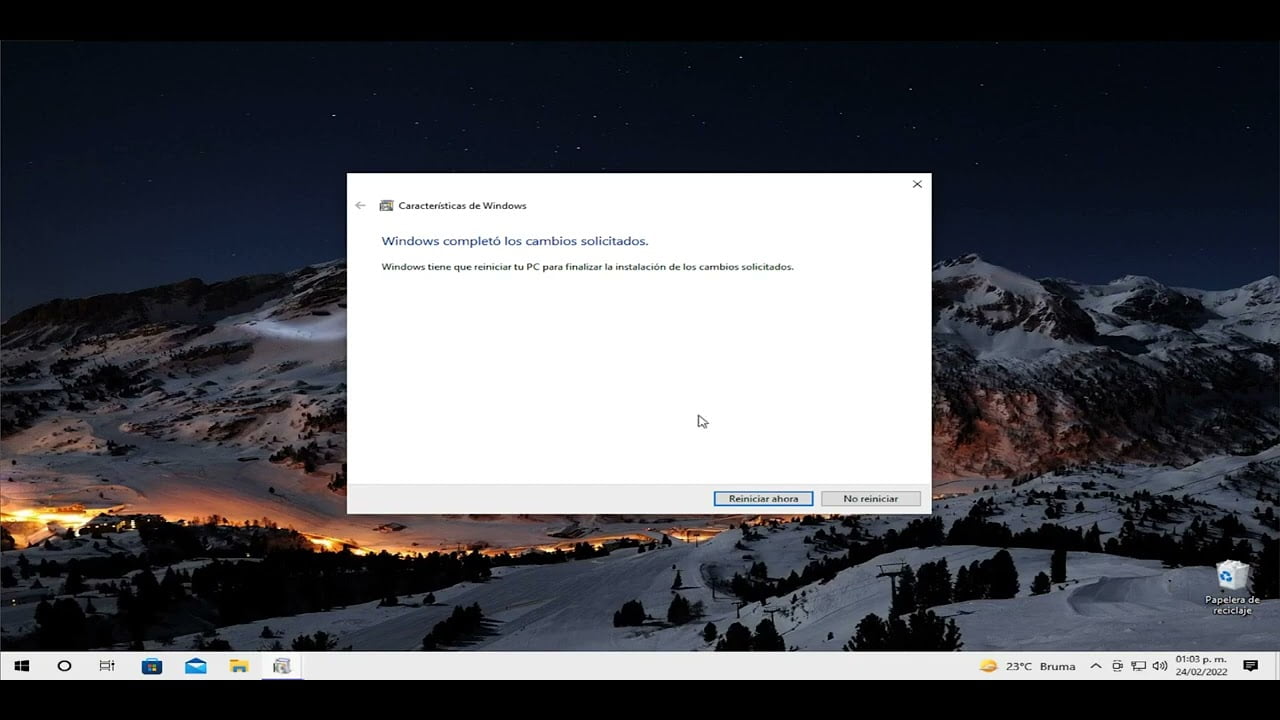
Internet Explorer 11 es el navegador web predeterminado en Windows 10, pero muchos usuarios prefieren utilizar otros navegadores como Chrome o Firefox. Si no utilizas Internet Explorer, es posible que quieras desactivarlo para liberar espacio en tu sistema o desactivar las actualizaciones de seguridad. En esta guía, te mostraremos cómo desactivar Internet Explorer 11 en Windows 10.
Elimina Internet Explorer en Windows 11: Paso a paso
Internet Explorer 11 es un navegador web que viene preinstalado en Windows 11, pero muchos usuarios prefieren utilizar otros navegadores más modernos y seguros. En este artículo te mostramos cómo desactivar Internet Explorer 11 en Windows 11.
Paso 1: Abre el Panel de Control
Para desactivar Internet Explorer 11, primero debes abrir el Panel de Control. Haz clic en el botón de inicio de Windows y escribe «Panel de Control» en el cuadro de búsqueda. Haz clic en la aplicación cuando aparezca.
Paso 2: Selecciona «Programas y características»
Una vez en el Panel de Control, busca la opción «Programas y características» y haz clic en ella. Esta opción te permite ver todos los programas instalados en tu ordenador.
Paso 3: Haz clic en «Activar o desactivar las características de Windows»
En la lista de opciones que aparece, busca la opción «Activar o desactivar las características de Windows» y haz clic en ella. Esta opción te permite activar o desactivar diferentes funciones de Windows, incluyendo Internet Explorer 11.
Paso 4: Desactiva Internet Explorer 11
En la lista de características de Windows, busca «Internet Explorer 11» y desmarca la casilla que aparece junto a ella. Esto desactivará el navegador web en tu ordenador. Haz clic en «Aceptar» para guardar los cambios.
Paso 5: Reinicia tu ordenador
Una vez que hayas desactivado Internet Explorer 11, es recomendable reiniciar tu ordenador para que los cambios surtan efecto. Haz clic en «Reiniciar ahora» para reiniciar tu ordenador.
Con estos sencillos pasos, podrás desactivar Internet Explorer 11 en Windows 11 y utilizar otro navegador web de tu elección. Recuerda que siempre es importante tener un navegador actualizado y seguro para navegar por internet.
Cómo evitar que Internet Explorer abra automáticamente Edge
Si estás buscando cómo desactivar Internet Explorer 11, es posible que hayas notado que al hacer clic en algunos enlaces en IE, se abre automáticamente Microsoft Edge. Esto puede resultar molesto, pero hay una solución sencilla para evitarlo.
Desactiva la opción «Abrir sitios de IE en Edge» en Windows 10
Este problema se debe a una opción en Windows 10 que permite abrir automáticamente los sitios web de Internet Explorer en Edge. Para desactivar esta opción, sigue estos pasos:
- Abre Configuración de Windows 10.
- Haz clic en «Aplicaciones».
- Selecciona «Aplicaciones predeterminadas» en el menú de la izquierda.
- Desplázate hacia abajo hasta «Navegador web» y haz clic en «Microsoft Edge».
- Desactiva la opción «Abrir sitios de IE en Edge».
Con estos sencillos pasos, habrás desactivado la opción que hace que Internet Explorer abra automáticamente Microsoft Edge. Ahora podrás utilizar IE sin tener que preocuparte por este problema.
Recuerda que Internet Explorer 11 no es el navegador más actualizado y puede presentar problemas de seguridad. Es recomendable utilizar un navegador más moderno como Google Chrome o Mozilla Firefox.
¿Cómo salir del modo de compatibilidad en Internet Explorer?
Si estás utilizando Internet Explorer 11 y te encuentras en modo de compatibilidad, es posible que experimentes problemas para visualizar algunos sitios web. Por eso, es importante saber cómo salir de este modo para poder navegar con normalidad.
¿Qué es el modo de compatibilidad?
El modo de compatibilidad es una función de Internet Explorer que permite a los usuarios ver sitios web diseñados para versiones anteriores del navegador. Sin embargo, esto puede causar problemas de visualización y funcionalidad en algunos sitios web modernos.
¿Cómo salir del modo de compatibilidad en Internet Explorer?
Para salir del modo de compatibilidad en Internet Explorer 11, sigue los siguientes pasos:
- Abre Internet Explorer 11 en tu ordenador.
- Haz clic en el botón de «Herramientas» (o presiona «Alt + X») y selecciona «Configuración de Vista de Compatibilidad».
- Desmarca la casilla que dice «Mostrar sitios web en vista de compatibilidad».
- Haz clic en «Cerrar».
Con estos sencillos pasos, habrás salido del modo de compatibilidad en Internet Explorer 11 y podrás navegar sin problemas en los sitios web modernos.
¿Cómo solucionar el problema de que Edge se abra al intentar abrir Internet Explorer?
Si estás experimentando el problema de que Edge se abre al intentar abrir Internet Explorer, no te preocupes, hay una solución sencilla.
Primero, debes verificar si Internet Explorer 11 está habilitado en tu sistema operativo. Para hacerlo, sigue estos pasos:
1. Presiona las teclas «Windows + R» en tu teclado para abrir el cuadro de diálogo «Ejecutar».
2. Escribe «appwiz.cpl» y presiona «Enter».
3. En la lista de programas instalados, busca «Internet Explorer 11». Si está presente, significa que está habilitado.
Si descubres que Internet Explorer 11 está deshabilitado, deberás habilitarlo. Para hacerlo, sigue estos pasos:
1. Presiona las teclas «Windows + R» en tu teclado para abrir el cuadro de diálogo «Ejecutar».
2. Escribe «appwiz.cpl» y presiona «Enter».
3. En la lista de programas instalados, busca «Activar o desactivar las características de Windows» y haz clic en él.
4. Busca «Internet Explorer 11» y marca la casilla junto a él.
5. Haz clic en «Aceptar» para habilitar Internet Explorer 11.
Una vez que hayas habilitado Internet Explorer 11, deberías poder abrirlo sin que se abra Edge. Si aún tienes problemas, intenta reiniciar tu sistema operativo y asegúrate de que todas las actualizaciones estén instaladas.
Recuerda que Internet Explorer 11 es una herramienta importante para acceder a ciertos sitios web y aplicaciones, por lo que desactivarlo por completo no siempre es recomendable. Sin embargo, si deseas desactivarlo, puedes hacerlo siguiendo los mismos pasos que para habilitarlo y desmarcando la casilla junto a «Internet Explorer 11».
